Как создать аккаунт Гугл без номера телефона?
С более чем 1,8 миллиарда активных пользователь компания «Google» находится на самой вершине цифровых почтовых сервисов. Многие люди имеют аккаунт в Гугл, и так же понятно стремление других пользователей создать такой аккаунт. Запустив процедуру регистрации, новый пользователь может обнаружить, что система требует ввода его мобильного телефона. Но что делать, если мы не желаем светить наш номер, опасаясь атаки спамеров и нежелательных звонков? В нашем материале мы разберём, как зарегистрировать аккаунт в Гугл без использования номера телефона, и перечислим шаги, которые в этом помогут.
Содержание
- Зачем Google требует номер телефона при регистрации аккаунта?
- Создание аккаунта Гугл на ПК
- Как создать аккаунт Гугл без номера телефона на Андроид с помощью Плей Маркет
- Как зарегистрировать аккаунт Гугл без номера телефона с помощью настроек ОС Андроид
- Как создать аккаунт Google без номера телефона на Айфоне
- Видео
Зачем Google требует номер телефона при регистрации аккаунта?
Компания «Google» требует номер вашего мобильного телефона по следующим причинам:
- Убедиться, что вы не робот, который проходит регистрацию в автоматическом режиме;
- Получить быструю связь с вами в случае, если с вашего аккаунта будет обнаружена подозрительная активность;
- Обеспечить лёгкую авторизацию пользователя в случае, если пароль был забыт;
- Использовать ваш номер телефона в случае сброса аккаунта.

Однако далеко не все пользователи желают «светить» свой номер телефона при регистрации в Гугл. В этом случае американская компания предоставляет таким пользователям возможность избежать ввода номера своего телефона, воспользовавшись в качестве альтернативы адресом электронной почты. Давайте рассмотрим процедуру создания аккаунта Гугл без использования номера телефона.
Читайте также: Этот номер нельзя использовать для подтверждения ID Google — что делать?
Создание аккаунта Гугл на ПК
Можно легко создать аккаунт Гугл без использования номера телефона на вашем компьютере. Для этого понадобится выполнить следующее:
- Перейдите на страницу google.com/account/about;
- Нажмите сверху на «Создать аккаунт»;
- На следующей странице введите ваши имя и фамилию, имя пользователя для электронной почты, дважды пароль, затем внизу нажмите на «Далее»;
- На следующей форме пропустите поле для ввода номера мобильного телефона (там не должно быть каких-либо цифр и других символов).
 Ниже введите номер резервной электронной почты (это обязательно, так как при подозрении на злокачественную активность Гугл направит письмо туда), дату вашего рождения, пол, и ниже нажмите на «Далее»;
Ниже введите номер резервной электронной почты (это обязательно, так как при подозрении на злокачественную активность Гугл направит письмо туда), дату вашего рождения, пол, и ниже нажмите на «Далее»; - Далее откроется страница с изложением условий использования. Нажмите внизу на «Принимаю»;
- Вы получите уведомление об успешном создании аккаунта и предложении произвести дополнительную настройку параметров конфиденциальности и безопасности. Пользуйтесь своим аккаунтом в обычном режиме.
При последующих входах в аккаунт компания Гугл может запросить ввод номера телефона. Однако в форме запроса будет возможности избежать ввода номера путём нажатия на «Подтвердить».
Как создать аккаунт Гугл без номера телефона на Андроид с помощью Плей Маркет
Для создания аккаунта Гугл на телефоне, работающем на базе ОС Андроид, вы можете воспользоваться функционалом мобильного приложения «Play Market». Выполните следующее:
- Запустите приложение «Плей Маркет»;
- Если у вас ещё не было аккаунта Гугл, приложение предложит вам его создать.
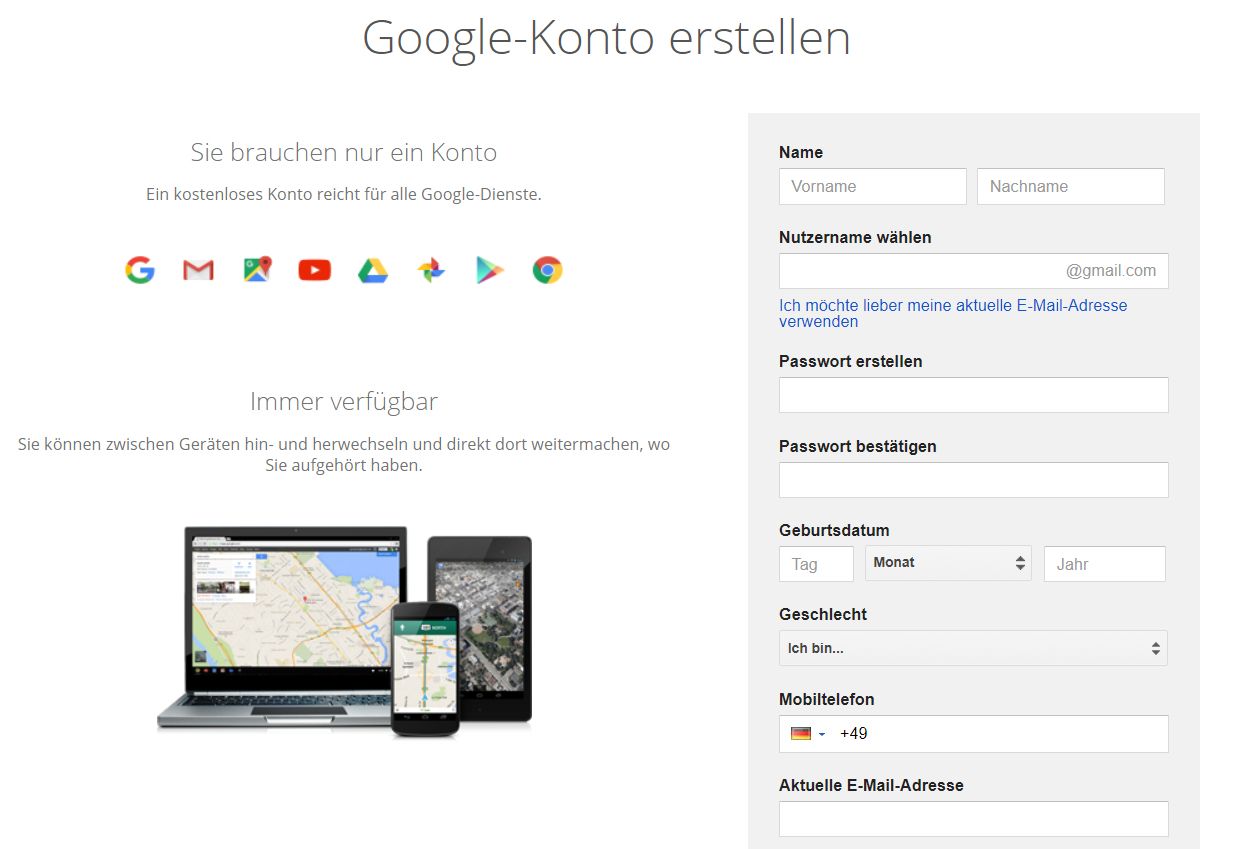 Если же аккаунт уже есть, и вы в нём авторизованы, тогда кликните на значок вашей аватарки справа сверху;
Если же аккаунт уже есть, и вы в нём авторизованы, тогда кликните на значок вашей аватарки справа сверху; - В открывшемся окне меню нажмите на стрелочку, размещённую справа от вашей аватарки;
- В открывшемся меню нажмите на «Добавить аккаунт»;
- Телефон может запросить ваш обычный код разблокировки (графический ключ), введите или нарисуйте его;
- Далее нажмите на надпись «Создать аккаунт»;
- В открывшемся меню выберите «Для себя»;
- Введите ваши имя и фамилию, и нажмите внизу на «Далее»;
- Далее введите день, месяц, и год вашего рождения, пол, а затем внизу нажмите на «Далее»;
- Введите имя пользователя, которое будет использоваться в аккаунте. Необходимо вводить имя латиницей. Поскольку многие варианты имени могут быть заняты, может потребоваться некоторое время для поиска свободной альтернативы. После нахождения нажмите на «Далее»;
- Далее введите пароль, который будет использоваться для входа в ваш аккаунт.
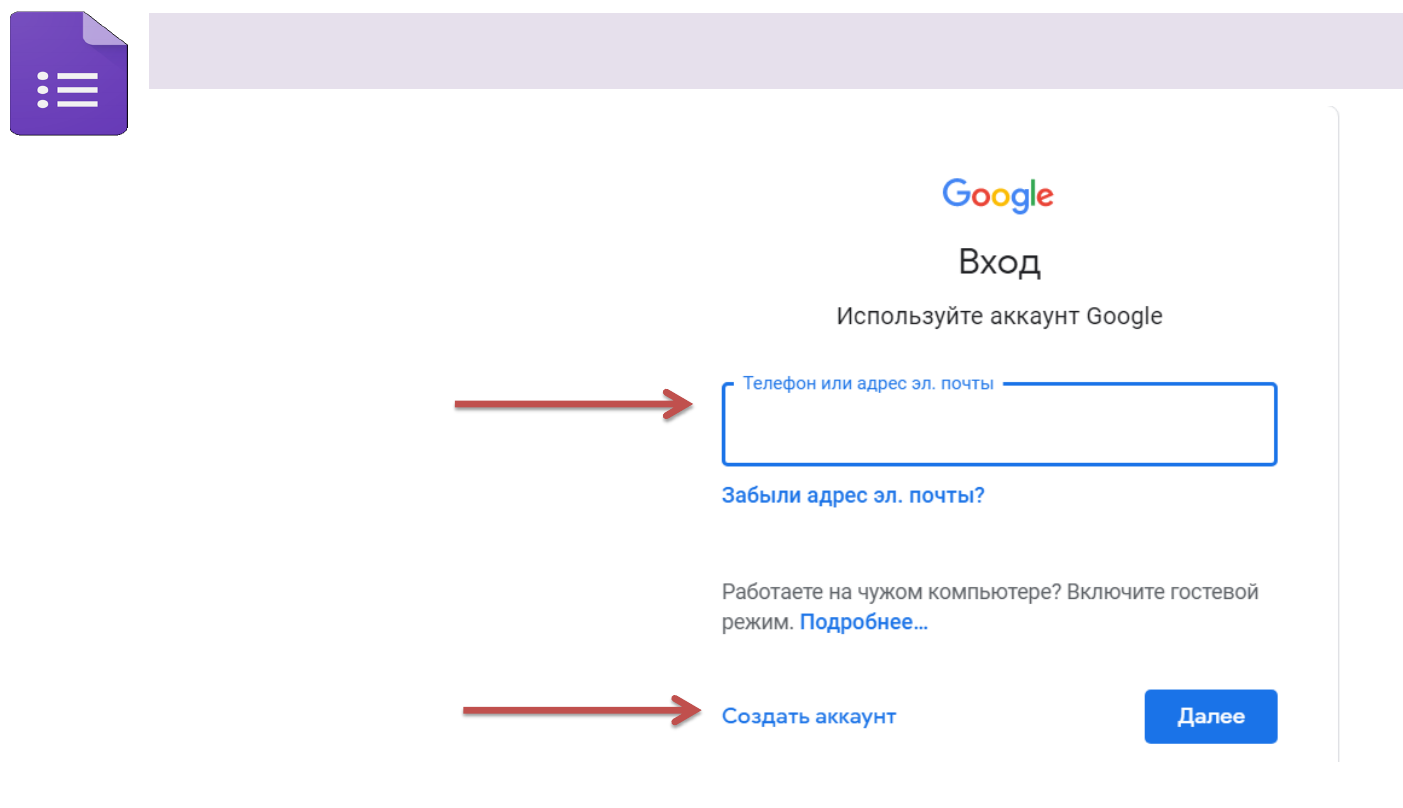 Пароль важно запомнить (лучше всего записать), чтобы при необходимости всегда иметь под рукой;
Пароль важно запомнить (лучше всего записать), чтобы при необходимости всегда иметь под рукой; - На следующем экране добавления номера телефона в аккаунт нажмите на «Пропустить» внизу слева;
- Вы получите уведомление об успешном завершении регистрации аккаунта и сможете им пользоваться.
Как зарегистрировать аккаунт Гугл без номера телефона с помощью настроек ОС Андроид
Альтернативой к перечисленному выше способу может стать создание аккаунта Гугл без номера телефона с помощью меню настроек вашего гаджета. Для этого понадобится выполнить следующее:
- Перейдите в настройки вашего Андроид-телефона;
- Там найдите раздел «Пароли или аккаунты»;
- Промокайте страницу аккаунтов в самый низ, и там выберите «Добавить аккаунт»;
- Далее в перечне аккаунтов выберите «Google»;
- Далее введите пароль (нарисуйте графический ключ) для разблокировки вашего телефона;
- Нажмите на «Создать аккаунт» и выполните действия, описанные выше для способа с «Плей Маркет» начиная с пункта 6;
- Конечным результатом ваших действий будет создание аккаунта Гугл без номера телефона.
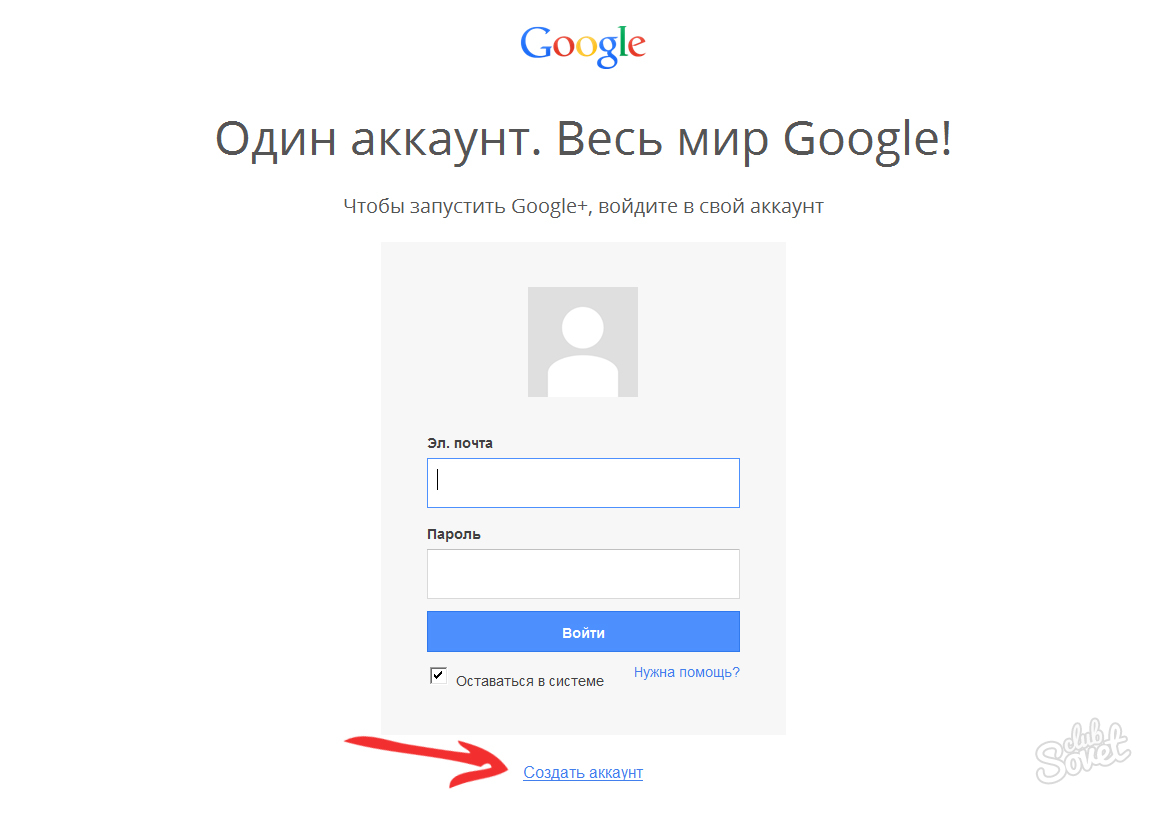
Это также может помочь: Как восстановить двухфакторную аутентификацию Google Authenticator.
Как создать аккаунт Google без номера телефона на Айфоне
Вы также можете создать Gmail-аккаунт на вашем Айфоне без использования номера телефона. Процедура выглядит следующим образом:
- Перейдите в «Настройки» вашего телефона;
- Выберите «Почта» из списка»;
- Далее нажмите на «Учётные записи»;
- Тапните на «Добавить учётную запись»;
- Выберите «Google» из открывшегося списка;
- Во всплывающем окне разрешений тапните на «Продолжить» предоставив системе разрешение использовать google.com для входа;
- Нажмите на «Создать учётную запись» если на вашем Айфоне ещё нет Gmail. Если же таковой аккаунт есть, выберите «Использовать другую учётную запись», а затем нажмите на «Создать учётную запись»;
- Создайте новую учётную запись Гугл, введя ваше имя, имя пользователя и пароль. Далее нажмите на «Далее»;
- На следующем экране пропустите поле для ввода номера телефона, но добавьте резервный адрес электронной почты.
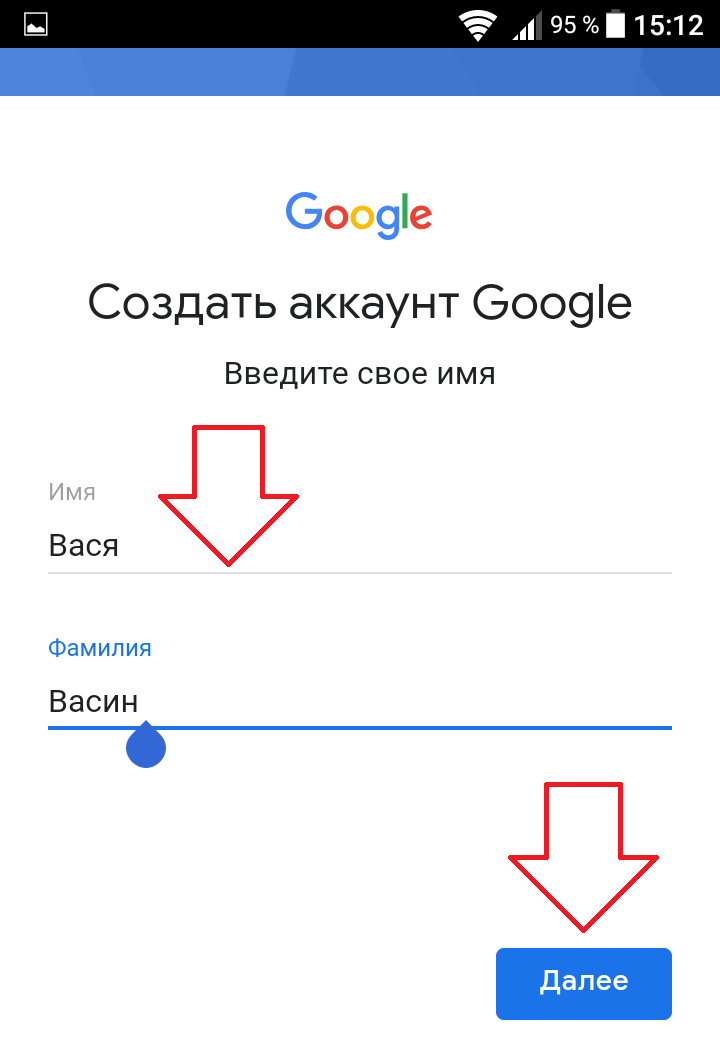 Введите дату вашего рождения и пол, а затем нажмите на «Далее»;
Введите дату вашего рождения и пол, а затем нажмите на «Далее»; - На следующем экране тапните на «Я согласен»;
- Нажмите на «Разрешить» на экране разрешений для предоставления доступа к вашей учётной записи Гугл;
- Далее система загрузит экран Gmail, где вы сможете произвести настройку доступа к вашей почте. Нажмите на «Сохранить» вверху справа. Аккаунт Гугл будет создан.
Видео
Опубликовано в рубрике «Интернет»
☄️Как создать аккаунт Google Ads? Подготовка и настройка
На первых порах работа с контекстной рекламой может быть сложной и пугающей. Нужно помнить о многочисленных нюансах, постоянно отслеживать работу кампаний и проводить оптимизацию.
Мы в ITForce понимаем, что начинать всегда нелегко. Поэтому составили гайд по настройке учетной записи Google Рекламы, т. к. это самая распространенная платформа для настройки контекста.
к. это самая распространенная платформа для настройки контекста.
Руководство поможет вам в настройке, и вы проверите, есть ли у вас все необходимое для ведения успешных кампаний. Рассмотрим настройку учетной записи, структуру и настройку кампании, варианты оплаты и отслеживание. Помимо базовой настройки, поговорим об анализе ключевых слов и поделимся полезными рекомендациями.
6. Создание и настройки кампании
На этом этапе вы вернулись к началу. Войдите на сайт ads.google.com, перейдите в раздел «Все кампании» слева и выберите «+ Новая кампания».
Попадаем на страницу, где предлагается выбрать цель. Можно выбрать цель или «Создать кампанию без указания цели». Если выбрали второй вариант, вы перейдете к следующему шагу, который включает в себя несколько настроек.
Рис. 10 — Кампании с разными целями отличаются настройками
Тип кампании — сеть Google позволяет выбрать из множества различных вариантов:
- Поисковая.
- Контекстно-медийная сеть.
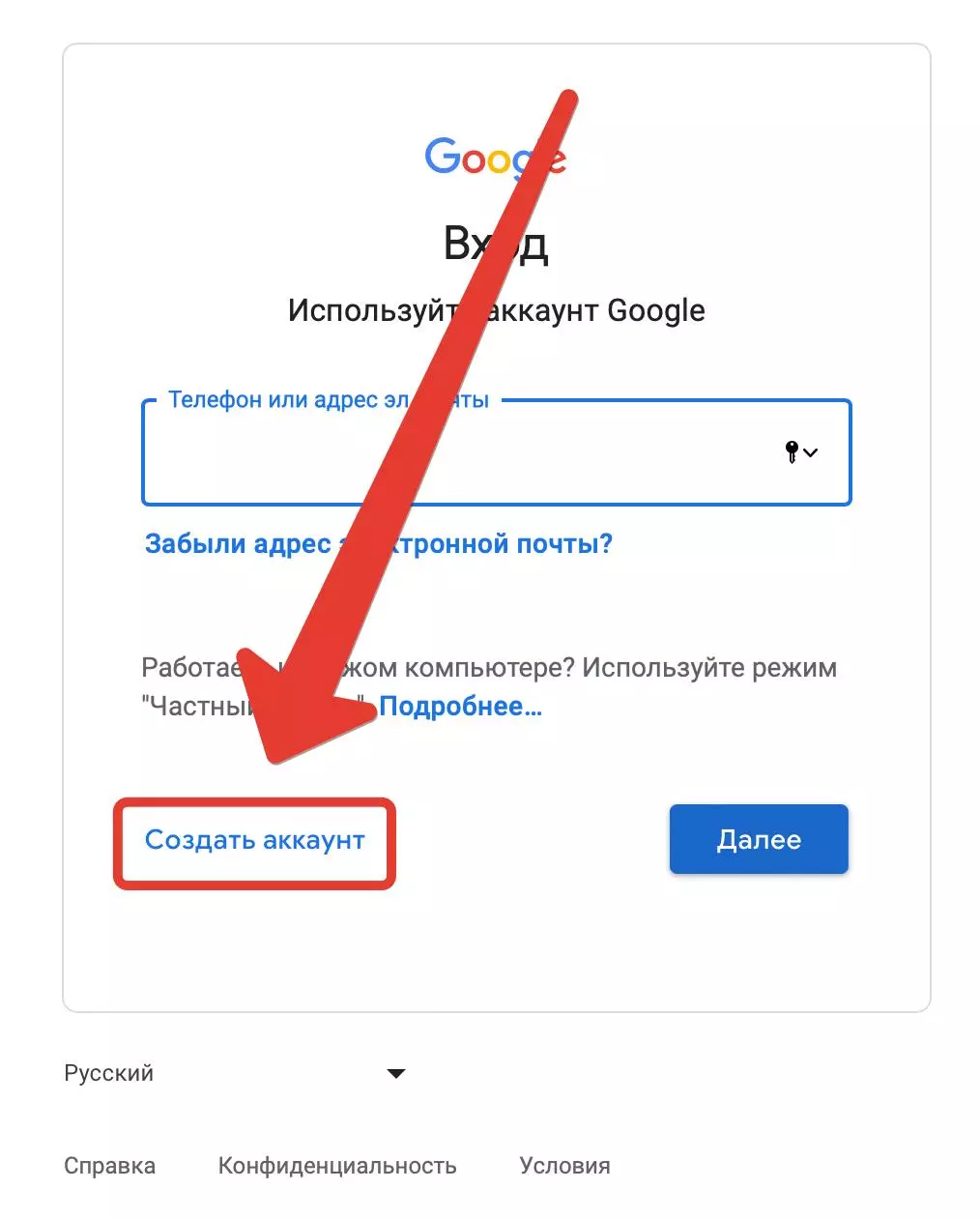
- Торговая.
- Видео.
- Универсальная кампания для приложений.
- Локальная.
- Дискавери.
- Умная.
Наиболее распространенным выбором для тех, кто находится на этапе тестирования, будет Поисковая сеть.
Сеть — в этом представлении Google предлагает три настройки:
- Поисковая сеть Google.
- Поисковая сеть Google, включая поисковых партнеров.
- Контекстно-медийная сеть Google.
Наиболее распространенной опцией для тех, кто находится на этапе тестирования, будет Поисковая сеть. В зависимости от бюджета и желаемых показов можно включить партнеров по поиску. Это обеспечит больший объем трафика, но он может быть менее качественным, чем трафик, поступающий непосредственно из поисковой сети Google.
Устройства — по умолчанию отображается для всех устройств в сети. Чтобы отказаться от показа рекламы по устройствам, нужно использовать модификаторы ставок.
Местоположения/Языки — этот параметр позволит выбрать регион, в котором вы хотите показывать свою рекламу. Если у вас местный бизнес, вы можете выбрать таргетинг по городу или радиусу. Ниже настроек местоположения вы можете выбрать наиболее подходящий язык для вашей аудитории.
Рис. 11 — Указывать местоположения нужно согласно территории проживания вашей ЦА
Стратегия назначения ставок — важная настройка. Продумайте распределение дневного бюджета. Если установить слишком большое значение, можно очень быстро потратить весь месячный бюджет. Для начала установите что-нибудь реалистичное для каждой кампании, а затем изменяйте бюджет в зависимости от фактического уровня затрат по мере получения знаний.
Рис. 12 — Выбор цели позволит системе вывести наиболее подходящие типы ставок
Рис. 13 — Чтобы открылось это меню, нужно кликнуть на пункт “Выбрать стратегию назначения ставок напрямую” в окне “Ставки”
В пределах этой настройки также можете установить стратегию назначения ставок (ручная или автоматическая).
Обычно мы рекомендуем сначала запускать ставку вручную и устанавливать удобную для вас цену за клик для каждой кампании.
Часто задаваемые вопросы о создании учетной записи Google
Думаете о создании учетной записи Google? Продолжайте читать одиннадцать наиболее часто задаваемых вопросов о том, как настроить учетную запись электронной почты Google.
Как зарегистрироваться в Google Mail?
Включите JavaScript
Как зарегистрироваться в Google Mail?В этой статье:
- Для чего используется учетная запись Google?
- Могу ли я создать учетную запись Google для своего бизнеса?
- Я учитель. Могу ли я настроить учетные записи Google для своих учеников?
- Стоит ли создание учетной записи Google денег?
- Безопасно ли создание учетной записи Google?
- Каковы требования для создания учетной записи Google?
- Могу ли я создать учетную запись Google без Gmail?
- Могу ли я создать учетную запись Google без номера мобильного телефона?
- Создание учетной записи Google — это то же самое, что и создание учетной записи Gmail?
- Могу ли я создать учетную запись Google на языке, отличном от английского?
- Есть ли способ вспомнить пароль моей учетной записи Google, если я его забуду?
1.
 Для чего используется учетная запись Google?
Для чего используется учетная запись Google?Наличие учетной записи Google дает вам доступ ко многим онлайн-продуктам и услугам Google. Среди сервисов Google, которые вы можете использовать со своей учетной записью, — Gmail, Google Диск и G Suite. С помощью учетной записи Google вы можете персонализировать использование приложений Google. Вы можете сохранить действия, которые вы сделали в поиске Google. Вы также можете отслеживать видео, которые вы просматривали на YouTube. Хотя вы по-прежнему можете получить доступ к большинству приложений Google без учетной записи, есть функции, которые в ней нуждаются. Например, вам нужна учетная запись Google, если вы хотите прокомментировать видео на YouTube или разместить местоположение на Картах Google.
2. Могу ли я создать учетную запись Google для своего бизнеса?
Вы точно сможете! Учетная запись Google может помочь вам настроить онлайн-переписку для вашего бизнеса. В частности, Google предлагает услугу под названием G Suite For Business.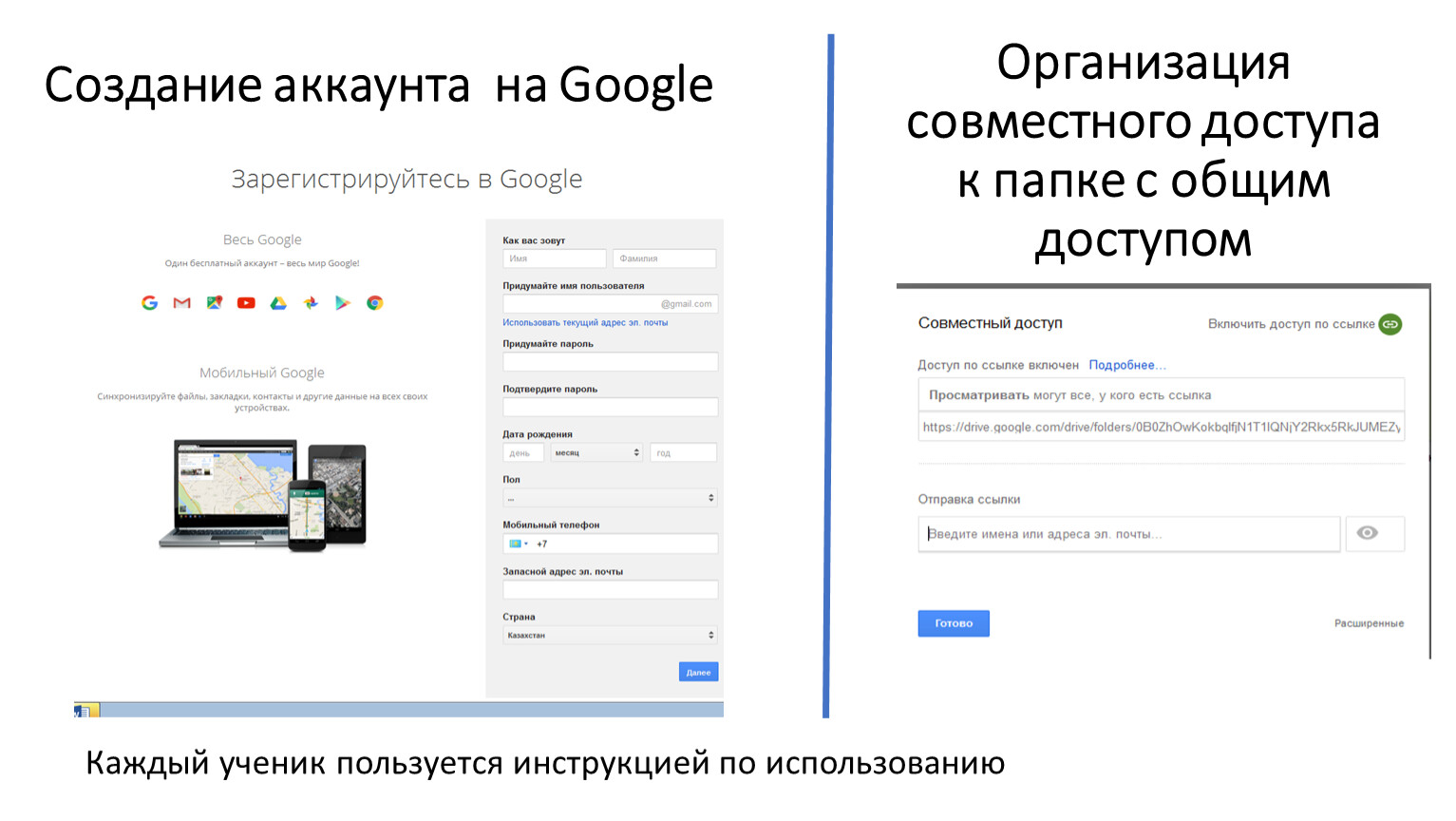 Вы можете связать свой аккаунт Google с бизнес-аккаунтом в G Suite. В G Suite For Business вы можете отправлять электронные письма, используя профессиональный служебный адрес ([email protected]). Вы даже можете использовать приложения Google для повышения производительности, такие как Google Hangouts и Google Slides, для проведения онлайн-совещаний и создания совместных слайд-презентаций!
Вы можете связать свой аккаунт Google с бизнес-аккаунтом в G Suite. В G Suite For Business вы можете отправлять электронные письма, используя профессиональный служебный адрес ([email protected]). Вы даже можете использовать приложения Google для повышения производительности, такие как Google Hangouts и Google Slides, для проведения онлайн-совещаний и создания совместных слайд-презентаций!
3. Я учитель. Могу ли я настроить учетные записи Google для своих учеников?
Преподавателю полезно настроить учетную запись Google. Учетная запись Google может помочь вам создать онлайн-накопитель, на котором вы сможете хранить все свои учебные материалы. Это облегчит вам распространение этих материалов среди учащихся. Вы даже можете создать студенческий блог или онлайн-форум, где ваши студенты смогут задавать вопросы. Используйте свою учетную запись Google, чтобы создать учетные записи для каждого из ваших учеников. Таким образом, вы можете отправить сообщение каждому, если вам нужно выполнить его домашнюю работу или проект.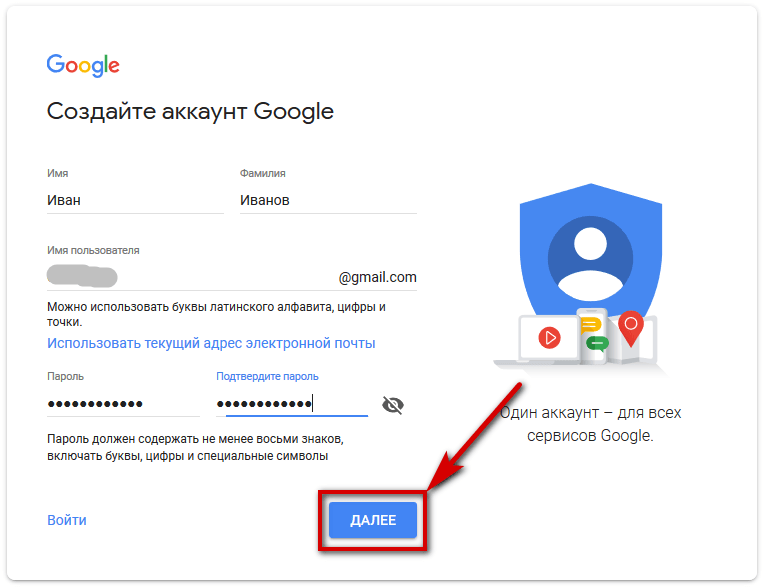
4. Стоит ли создание учетной записи Google денег?
Создание учетной записи Google для себя не будет стоить вам денег. Как правило, Google не взимает с вас плату, когда вы настраиваете собственную учетную запись Gmail или страницу YouTube. Google также не будет взимать плату за использование их приложений с настройками по умолчанию. Например, у каждого владельца учетной записи Google по умолчанию есть 15 ГБ бесплатного хранилища на Google Диске. Если вы хотите увеличить емкость вашего диска до 100 ГБ, это будет стоить вам 1,9 доллара США.9. Эти показатели растут по мере увеличения емкости хранилища.
5. Безопасно ли создание учетной записи Google?
Учетные записи Google защищены стандартными функциями безопасности. Все данные, которые вы отправляете Google, зашифрованы. Каждая часть информации, которая передается между вами и Google, преобразуется в закодированные сообщения. Эти закодированные сообщения безопасны, потому что только вы можете получить к ним доступ и расшифровать их. Также обратите внимание, что для открытия всех учетных записей Google требуется пароль. Поэтому, когда вы регистрируетесь в учетной записи Google, обязательно создайте надежный пароль.
Также обратите внимание, что для открытия всех учетных записей Google требуется пароль. Поэтому, когда вы регистрируетесь в учетной записи Google, обязательно создайте надежный пароль.
6. Каковы требования для создания учетной записи Google?
В форме регистрации аккаунтов Google вам потребуется указать личную информацию. К ним относятся ваше имя и фамилия, день рождения, пол и местоположение. Предоставление Google вашего текущего адреса электронной почты не является обязательным. Существуют также возрастные ограничения для создания учетной записи Google. Как правило, Google позволяет создавать учетную запись Google только пользователям в возрасте 13 лет и старше. Есть некоторые исключения. В некоторых странах установлены более высокие возрастные требования. Нажмите здесь, чтобы узнать, существуют ли в вашей стране другие возрастные требования для владения учетной записью Google.
7. Могу ли я создать учетную запись Google без Gmail?
Да, можно. Некоторым людям может быть сложно управлять более чем одним адресом электронной почты одновременно. Таким образом, Google позволяет вам создать учетную запись Google без адреса Gmail. Это означает, что вы можете создать учетную запись Google со своим личным или рабочим адресом электронной почты. Нажмите здесь, чтобы получить доступ к форме регистрации Google, для которой не требуется учетная запись Gmail.
Таким образом, Google позволяет вам создать учетную запись Google без адреса Gmail. Это означает, что вы можете создать учетную запись Google со своим личным или рабочим адресом электронной почты. Нажмите здесь, чтобы получить доступ к форме регистрации Google, для которой не требуется учетная запись Gmail.
8. Могу ли я создать учетную запись Google без номера мобильного телефона?
Вы можете зарегистрировать учетную запись Google, даже если у вас нет номера мобильного телефона. Указание номера мобильного телефона в форме регистрации учетной записи Google не является обязательным. Хотя это и не обязательно, предоставление Google номера мобильного телефона может пригодиться в будущем. Google использует ваш номер телефона для подтверждения вашей личности как владельца аккаунта. Поэтому, если вы забыли свой пароль или у вас возникли проблемы со входом в свою учетную запись, вы можете вместо этого использовать свой телефон.
9. Является ли создание учетной записи Google тем же самым, что и создание учетной записи Gmail?
Хотя страницы входа в учетную запись Google и Gmail выглядят одинаково, они все же имеют различия.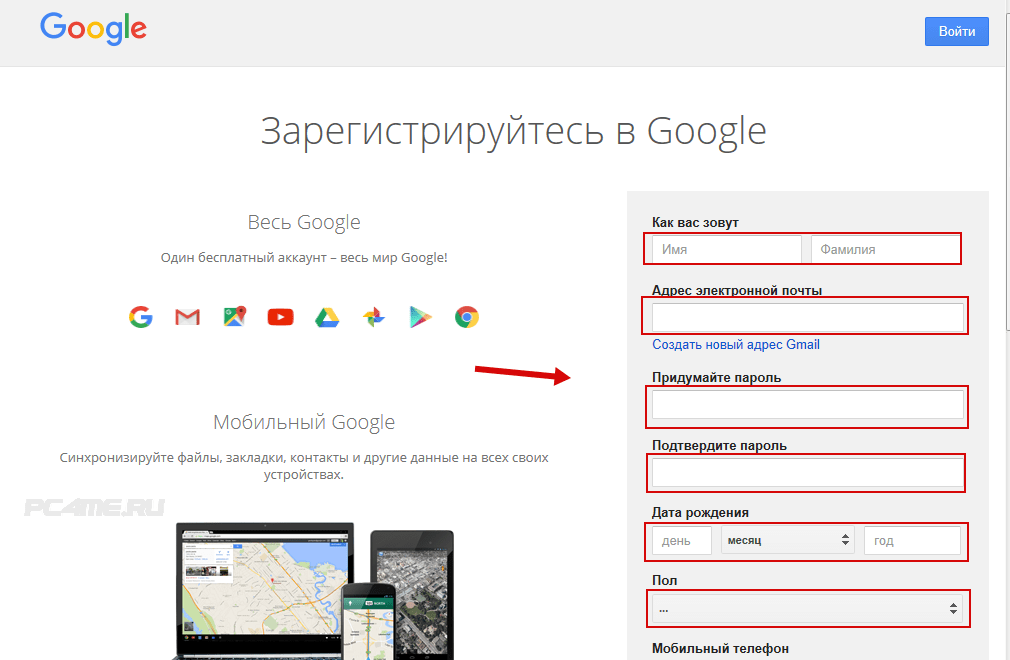 Учетная запись Google — это учетная запись, которая позволяет вам использовать многие онлайн-приложения Google, в то время как Gmail — это бесплатный почтовый сервер, управляемый Google. С Gmail вы получаете собственную учетную запись электронной почты в Интернете. При регистрации учетной записи Gmail вы получаете адрес электронной почты или имя пользователя, оканчивающееся на @gmail.com. С другой стороны, учетные записи Google не всегда имеют имя пользователя, заканчивающееся на @gmail.com. Но технически адрес Gmail, который вы создали, в конечном итоге станет логином для всех ваших служб Google, поэтому, когда вы создаете учетную запись Gmail, вы также создаете учетную запись Google.
Учетная запись Google — это учетная запись, которая позволяет вам использовать многие онлайн-приложения Google, в то время как Gmail — это бесплатный почтовый сервер, управляемый Google. С Gmail вы получаете собственную учетную запись электронной почты в Интернете. При регистрации учетной записи Gmail вы получаете адрес электронной почты или имя пользователя, оканчивающееся на @gmail.com. С другой стороны, учетные записи Google не всегда имеют имя пользователя, заканчивающееся на @gmail.com. Но технически адрес Gmail, который вы создали, в конечном итоге станет логином для всех ваших служб Google, поэтому, когда вы создаете учетную запись Gmail, вы также создаете учетную запись Google.
10. Могу ли я создать учетную запись Google на языке, отличном от английского?
Да. Аккаунты Google доступны на разных языках. Английский — это только один из многих других языков, которые поддерживает Google. Обычно Google может определить язык, на котором вы говорите, исходя из вашего местоположения. Затем Google установит язык отображения по умолчанию для вашей учетной записи. Но если вы предпочитаете другой язык, вы можете изменить язык отображения в настройках учетной записи.
Затем Google установит язык отображения по умолчанию для вашей учетной записи. Но если вы предпочитаете другой язык, вы можете изменить язык отображения в настройках учетной записи.
11. Есть ли способ вспомнить пароль моей учетной записи Google, если я его забуду?
У Google есть система, которая поможет вам, если вы забудете пароль своей учетной записи. Система называется восстановлением аккаунта Google. При создании учетной записи Google вам будет предложено указать альтернативный адрес электронной почты и номер телефона. При восстановлении учетной записи вы можете запросить у Google отправку кода подтверждения на ваш номер телефона или дополнительный адрес электронной почты, а затем использовать этот код для входа в свою учетную запись Google.
Хотите создать учетную запись Google? Узнайте, как создать учетную запись Google, посмотрев видео Heng it Up Photography ниже.
Теперь вы знаете ответы на некоторые из наиболее часто задаваемых вопросов о создании учетной записи Google.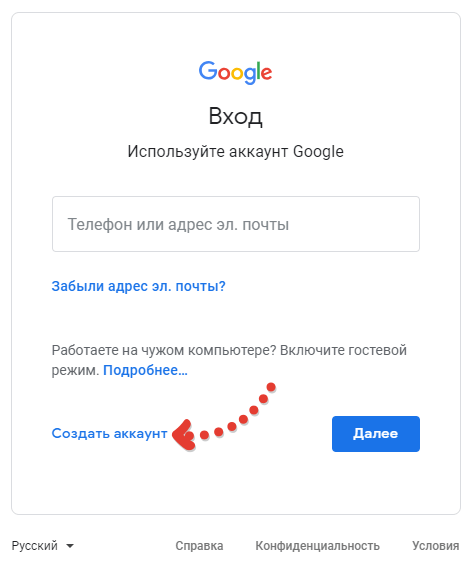 Прежде чем фактически зарегистрировать учетную запись Google, убедитесь, что вам необходимо ее создать. Тем самым вы защищаете свою личную информацию от попадания в чужие руки в Интернете.
Прежде чем фактически зарегистрировать учетную запись Google, убедитесь, что вам необходимо ее создать. Тем самым вы защищаете свою личную информацию от попадания в чужие руки в Интернете.
У вас есть другие вопросы об учетной записи Google и о том, как ее зарегистрировать? Напишите свои вопросы в разделе комментариев ниже!
Вверх Далее: Как зарегистрироваться в Gmail
Как создать/настроить учетную запись электронной почты Google
GoogleЭлектронная почта Google упрощает отправку и получение электронных писем, а также множество других функций Google для изучения. Но прежде чем что-либо делать в Gmail, убедитесь, что вы уже создали или создали учетную запись электронной почты Google, выполнив следующие действия.
Шаг 1: Войдите под своей учетной записью.
Чтобы создать учетную запись Gmail, перейдите непосредственно к . Если в вашем браузере нет , вы можете открыть gmail.com и выбрать «Использовать другую учетную запись».
 Затем нажмите «Создать учетную запись» и выберите «Для себя», «Для моего ребенка» или «Для управления своим бизнесом» для служебной учетной записи электронной почты.
Затем нажмите «Создать учетную запись» и выберите «Для себя», «Для моего ребенка» или «Для управления своим бизнесом» для служебной учетной записи электронной почты.Шаг 2. Заполните текстовые поля для имени, пароля и имени пользователя для Gmail.
После открытия https://accounts.google.com/signup напишите свое имя и имя пользователя. Google сообщит вам, использовал ли другой пользователь нужное вам имя пользователя. Вы можете либо создать уникальное имя пользователя длиной от 6 до 30 символов, либо использовать имя, предложенное Google. Затем создайте пароль длиной не менее 8 символов и сделайте его более безопасным, добавив символы, цифры и заглавные буквы.
Шаг 3: Введите дату рождения, номер телефона и резервный адрес электронной почты.
Следующая информация, которую нужно добавить, это дата рождения. Добавьте номер телефона для двухэтапной аутентификации, чтобы защитить свою учетную запись. Убедитесь, что номер телефона в настоящее время активен, так как Gmail будет отправлять коды для входа и любой конфигурации Gmail, связанной с Gmail.
 Затем добавьте резервный адрес электронной почты. Если вы забудете свои учетные данные для входа, вы можете использовать резервный адрес электронной почты, чтобы снова открыть свою учетную запись.
Затем добавьте резервный адрес электронной почты. Если вы забудете свои учетные данные для входа, вы можете использовать резервный адрес электронной почты, чтобы снова открыть свою учетную запись.Шаг 4. Ознакомьтесь с условиями конфиденциальности.
Узнайте больше о преимуществах учетной записи Gmail и о том, какую информацию будет хранить Google. Конфиденциальность и условия содержат необходимую информацию, которую вам нужно знать о Gmail и вашей информации. Вы можете отказаться и остановить создание учетной записи Gmail или нажать кнопку «Я согласен», чтобы завершить создание учетной записи. Затем вы можете приступить к настройке своей учетной записи электронной почты с изображениями и применить другие параметры настройки.
Могу ли я создать учетную запись Gmail с помощью мобильного приложения?
Абсолютно! Откройте мобильное приложение Gmail и перейдите к значку учетной записи. Затем добавьте еще одну учетную запись, а затем Google. На экране входа нажмите «Создать учетную запись» и выберите «Для себя», «Для моего ребенка» или «Для управления моим бизнесом».
На экране входа нажмите «Создать учетную запись» и выберите «Для себя», «Для моего ребенка» или «Для управления моим бизнесом».
Нужно ли мне добавлять свой номер телефона?
Google не требует добавления номера телефона при создании учетной записи Gmail. Но из соображений безопасности и для получения любого проверочного кода настоятельно рекомендуется добавить номер телефона. Вы можете включить двухэтапную аутентификацию и повысить безопасность своей учетной записи.
Должен ли я настроить резервную учетную запись электронной почты?
Как и в случае с номером телефона, Google не требует наличия резервной учетной записи электронной почты. Вы также можете положиться на свой номер телефона для восстановления учетной записи. Если у вас есть другая учетная запись Gmail, настоятельно рекомендуется добавить ее в качестве резервной учетной записи электронной почты. Это поможет вам восстановить и отследить логины, особенно если вы потеряете свой телефон.
Что делать, если имя пользователя Gmail уже занято?
Google предоставит вам рекомендации, если созданное вами имя пользователя уже является существующей учетной записью.

